
Joseph Goodman
0
3177
474
Uwierzytelnianie dwuskładnikowe (2FA) to gorący temat i nie bez powodu. 2FA zapewnia dodatkową warstwę bezpieczeństwa dla twojego konta online, wymagając drugiego tokena logowania na osobnym urządzeniu. W pewnym sensie hasło do hasła.
2FA działa inaczej w zależności od używanego konta online. 2FA także nosi w niektórych miejscach nieco inne nazwy. Oto krótki przewodnik na temat włączania 2FA w różnych postaciach na wielu kontach online.
Jak działa 2FA?
Uwierzytelnianie dwuskładnikowe polega na zablokowaniu konta dwoma osobnymi “czynniki.” W tym przypadku czynnikiem jest “coś co wiesz” (np. hasło), “coś co masz” (np. telefon) lub “czymś jesteś” (np. odcisk palca). Masz najlepszą ochronę, łącząc dwa z tych czynników.
Jeśli twoje konto używa dwóch blokad tego samego czynnika, masz uwierzytelnianie dwuetapowe. Na przykład twoje hasło i dodatkowe pytanie zabezpieczające (pomyśl nazwisko panieńskie matki, pierwsze imię zwierzęcia itd.) to jedno i drugie “coś co wiesz.” Chociaż nie jest to złe, samo w sobie pełne uwierzytelnianie dwuskładnikowe jest bezpieczniejsze.
Zapoznaj się z naszym artykułem na temat zalet i wad różnych metod 2FA Zalety i wady typów i metod uwierzytelniania dwuskładnikowego Zalety i wady typów i metod uwierzytelniania dwuskładnikowego Nie są równe metody uwierzytelniania dwuskładnikowego. Niektóre są wyraźnie bezpieczniejsze. Oto najpopularniejsze metody i które najlepiej odpowiadają Twoim indywidualnym potrzebom. dla bardziej dogłębnego spojrzenia na system.
Jak skonfigurować 2FA w Gmailu i Google
Twoje konta Google mogą korzystać z kilku różnych schematów 2FA, takie jak zaangażowanie giganta wyszukiwania w zabezpieczenie Twoich kont.
Monit Google
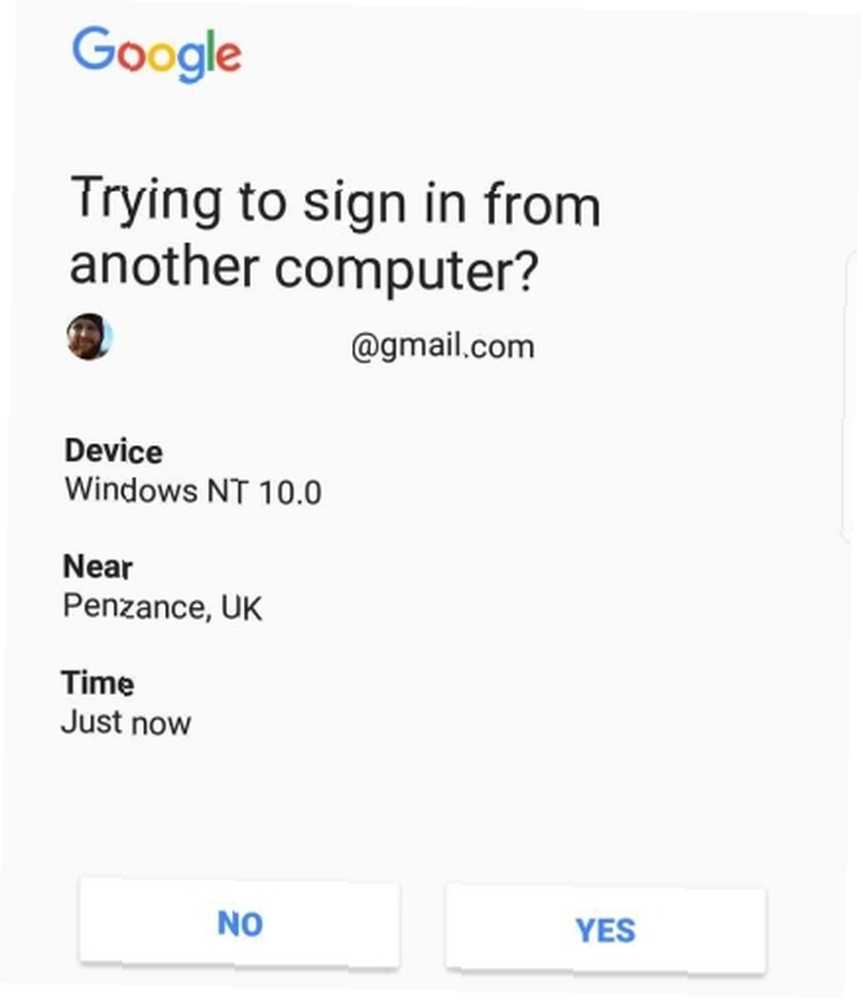
Pierwszy dotyczy nowszego systemu Google Prompt. Zamiast wysyłać jednorazowy kod, na oddzielnym urządzeniu wyświetlany jest monit Google. Po prostu odblokuj telefon i dotknij tak aby odblokować konto.
Przejdź do swojego konta Google, wybierz Bezpieczeństwo, a następnie pod Logowanie się do Google wybór nagłówka Weryfikacja dwuetapowa. Będziesz musiał ponownie zalogować się na swoje konto przy użyciu bieżącego hasła. Następnie wybierz Spróbuj teraz aby wysłać wiadomość Google Prompt na wymienione urządzenie.
Po zaakceptowaniu monitu Google pojawi się kolejny ekran z pytaniem, czy chcesz włączyć weryfikację dwuetapową. (Niektórzy użytkownicy mogą zobaczyć ekran z prośbą o potwierdzenie numeru telefonu komórkowego za pomocą wiadomości SMS; zrób to, a następnie kontynuuj). Wybierz Włączyć.
Aplikacja Authenticator
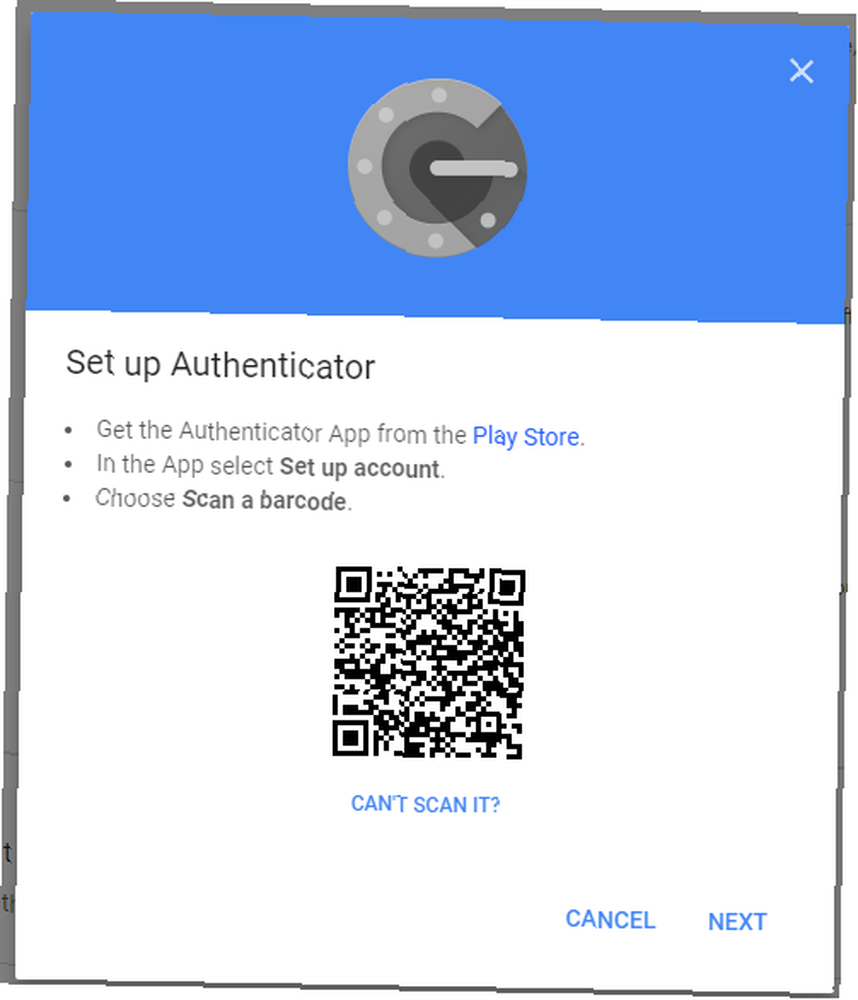
Niektórzy użytkownicy mogą preferować inny system 2FA. Jedną z takich opcji jest aplikacja Google Authenticator. Aplikacja Authenticator generuje sześciocyfrowy kod umożliwiający zalogowanie się na konto, ale aby system działał, musisz mieć przy sobie telefon.
Przed rozpoczęciem procesu 2FA aplikacji Authenticator musisz pobrać aplikację na swój telefon.
Pobieranie: Google Authenticator na Androida | iOS
Po pobraniu aplikacji wróć na swoje konto Google (jak wyżej), wybierz Bezpieczeństwo, i pod Logowanie się do Google nagłówek wybierz Weryfikacja dwuetapowa. Musisz zalogować się na swoje konto przy użyciu nowo skonfigurowanego Google Prompt, ale stamtąd uzyskasz dostęp do ustawień weryfikacji dwuetapowej.
Przewiń w dół i wybierz Aplikacja Authenticator, następnie wybierz typ posiadanego telefonu (Android lub iPhone). Pojawi się kod QR. Otwórz aplikację Authenticator na telefonie, wybierz + symbol, aby dodać nowy adres e-mail, a następnie wybierz Zeskanuj kod kreskowy. Za pomocą aplikacji zeskanuj kod QR na ekranie i sprawdź, czy natychmiast dodaje konto do aplikacji.
Za każdym razem, gdy logujesz się na swoje konto Google, musisz podać sześciocyfrowy kod Google Authenticator.
Jeśli nie masz kodu, nie uzyskasz dostępu do swojego konta.
Jak skonfigurować 2FA w Microsoft Outlook
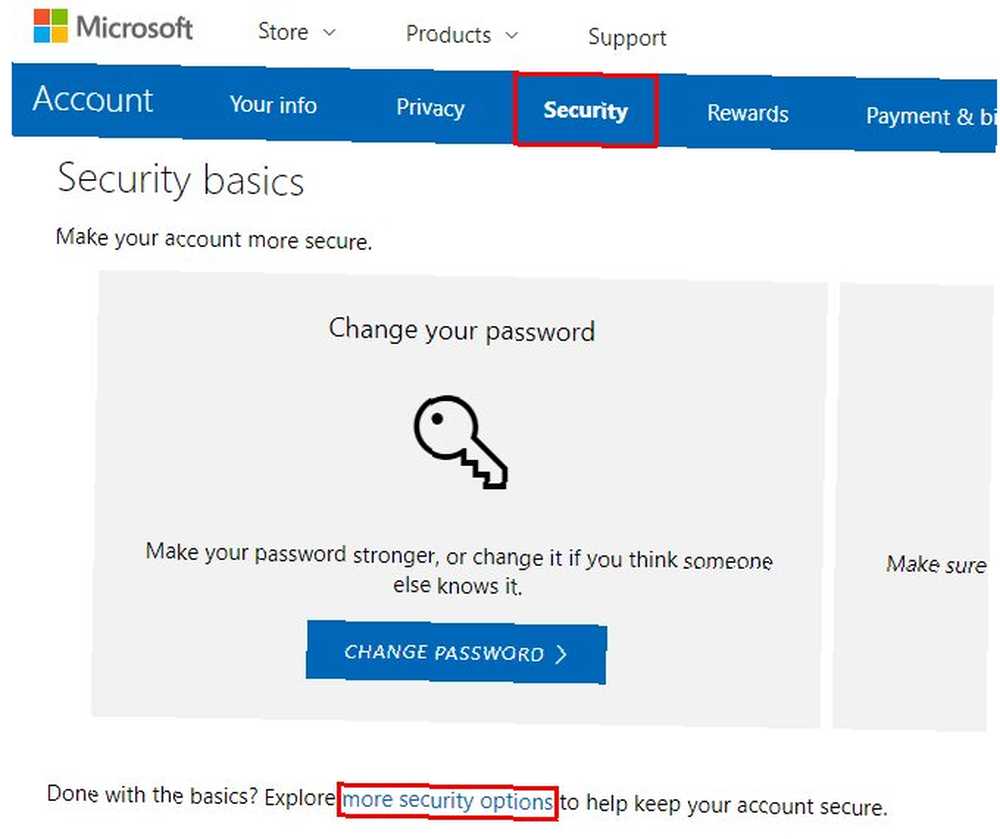
W tym przypadku patrzysz na usługę Outlook.com firmy Microsoft, a nie na stacjonarnego klienta Outlook. Klient pulpitu programu Outlook ma inne formy zabezpieczeń, takie jak ochrona hasłem pliku PST programu Outlook 10 sztuczek, aby zachować bezpieczeństwo poczty e-mail i kont Microsoft Outlook 10 sztuczek, aby zachować bezpieczeństwo poczty e-mail i kont Microsoft Outlook Używać konta Outlook do obsługi poczty? Musisz znać te 10 wskazówek, jak zapewnić bezpieczeństwo - szczególnie jeśli używasz konta Microsoft do logowania się do systemu Windows 10! . Jednak 2FA nie jest obecnie dla niego dostępna.
Aby zablokować konto Outlook.com, odwiedź stronę konta Microsoft, a następnie wybierz Bezpieczeństwo tab, a następnie Więcej opcji bezpieczeństwa. Pod Weryfikacja dwuetapowa nagłówek wybierz Włącz weryfikację dwuetapową, następnie uderzył Kolejny kontynuować.
Teraz wybierz, czy chcesz zabezpieczyć swoje konto za pomocą aplikacji, numeru telefonu lub alternatywnego adresu e-mail. W takim przypadku wybierz Aplikacja ponieważ jest to najbezpieczniejsza opcja i działa nawet wtedy, gdy telefon jest w trybie offline.
Microsoft chce, abyś używał swojej aplikacji uwierzytelniającej. Jednak w tym przypadku będziemy używać Google Authenticator. (W poprzednim rozdziale korzystaliśmy z Google Authenticator, więc powinien już znajdować się w telefonie). Wybierz mobilny system operacyjny z listy, a następnie otwórz aplikację Authenticator, zeskanuj kod QR, a następnie wprowadź sześciocyfrowy kod, aby potwierdzić. Skopiuj kod odzyskiwania zanim uderzysz koniec.
Uwaga: Istnieją inne doskonałe aplikacje do uwierzytelniania 2FA. 5 najlepszych alternatyw dla Google Authenticator. 5 najlepszych alternatyw dla Google Authenticator. Aby poprawić bezpieczeństwo kont internetowych, potrzebujesz dobrej aplikacji do uwierzytelniania dwuskładnikowego w celu wygenerowania kodów dostępu. Myślisz, że Google Authenticator to jedyna gra w mieście? Oto pięć alternatyw. tam.
Jak skonfigurować 2FA na Apple i iCloud
Apple 2FA jest bardzo zorientowany na Apple. W związku z tym nie będziesz używać aplikacji Google Authenticator ani żadnej innej aplikacji do tego celu. To powiedziawszy, proces Apple 2FA działa bardzo dobrze i zajmuje tylko chwilę lub dwie.
Proces włączania 2FA jest inny dla komputerów Mac lub iDevice. Przejdź do tego krótkiego przewodnika MakeUseOf na temat ochrony konta Apple za pomocą 2FA Jak zabezpieczyć konto Apple za pomocą uwierzytelniania dwuskładnikowego Jak zabezpieczyć konto Apple za pomocą uwierzytelnienia dwuskładnikowego Dwuskładnikowe uwierzytelnianie Apple pozwala chronić swój identyfikator Apple ID za pomocą urządzenia z systemem iOS lub Mac. Oto jak to skonfigurować i upewnić się, że nie zostaniesz zablokowany. dla pełnych szczegółów.
Jak skonfigurować 2FA na Facebooku
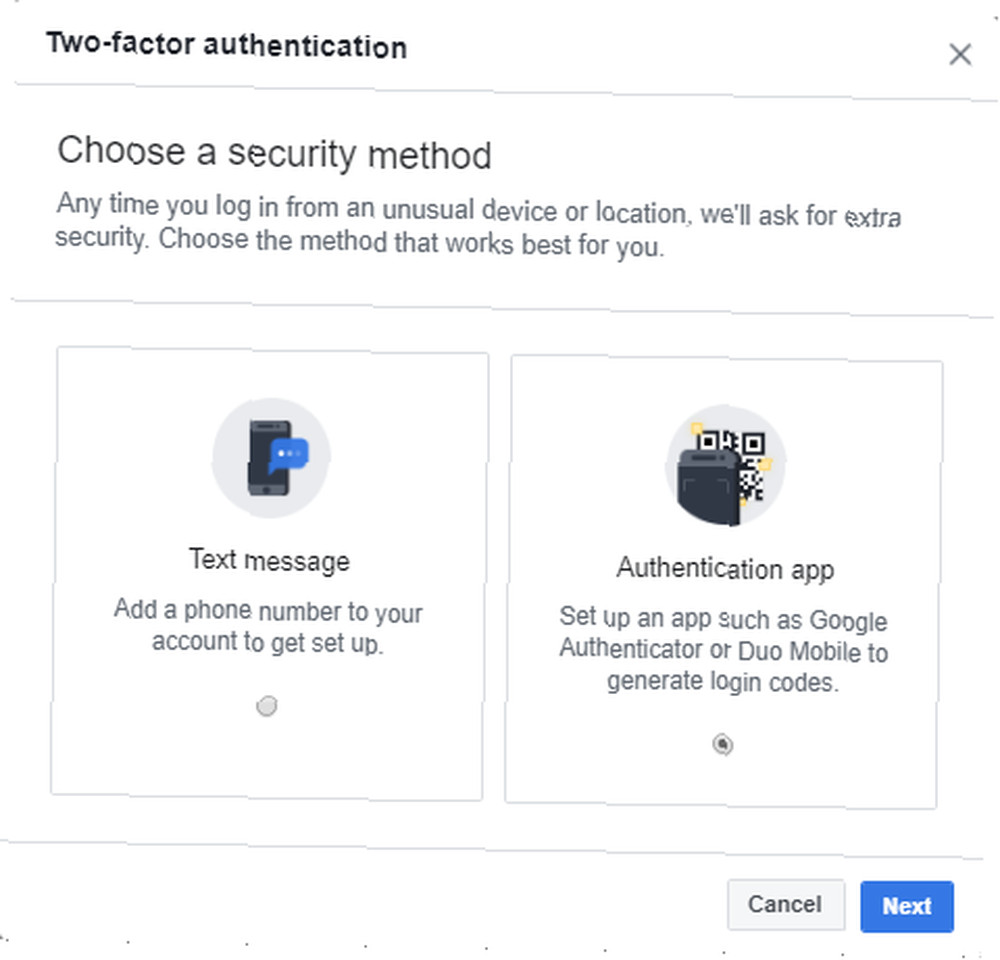
Zablokowanie konta na Facebooku jest obecnie tak samo ważne jak adres e-mail.
Aby włączyć 2FA, przejdź na stronę Ustawienia zabezpieczeń Facebooka. Następnie wybierz Użyj uwierzytelniania dwuskładnikowego, następnie Zaczynać. Masz dwie opcje: wiadomość tekstową lub aplikację do uwierzytelniania. Możesz wybrać dowolną opcję, która Ci odpowiada.
Możesz użyć aplikacji Google Authenticator z innych sekcji tego artykułu. Po prostu zeskanuj kod QR i postępuj zgodnie z instrukcjami na Facebooku.
Alternatywnie, wprowadź swój numer telefonu, poczekaj na kod aktywacyjny i postępuj zgodnie z instrukcjami na Facebooku.
Jak skonfigurować 2FA na Twitterze
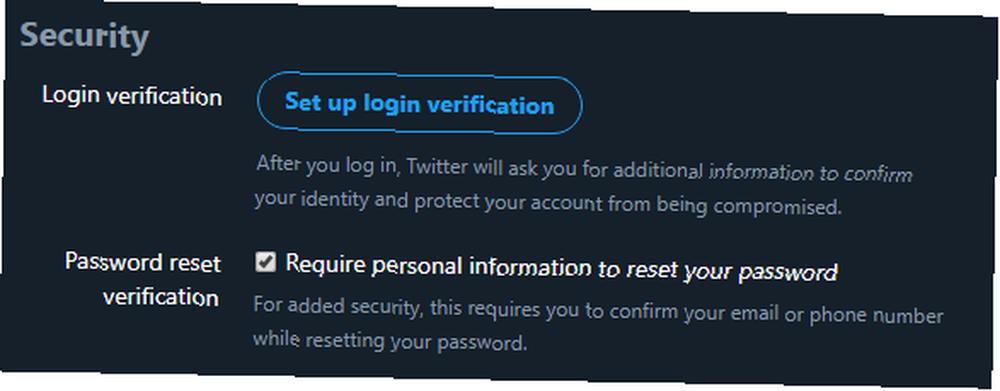
Twitter obsługuje aplikacje uwierzytelniające innych firm, więc możesz użyć Google Authenticator do zabezpieczenia swojego konta.
Przejdź do ustawień konta na Twitterze, a następnie w obszarze Bezpieczeństwo wybór nagłówka Weryfikacja logowania. Możesz włączyć SMS 2F, wprowadzając numer telefonu, a następnie kod. Jeśli twoje konto na Twitterze nie korzysta jeszcze z weryfikacji SMS, musisz to włączyć przed włączeniem aplikacji uwierzytelniającej innej firmy.
Po włączeniu weryfikacji logowania wróć do tego samego menu i wybierz Sprawdź metody weryfikacji logowania, następnie wybierz Aplikacja bezpieczeństwa mobilnego> Skonfiguruj. Zeskanuj kod QR za pomocą aplikacji Authenticator i postępuj zgodnie z instrukcjami na Twitterze.
Jak skonfigurować 2FA na Instagramie
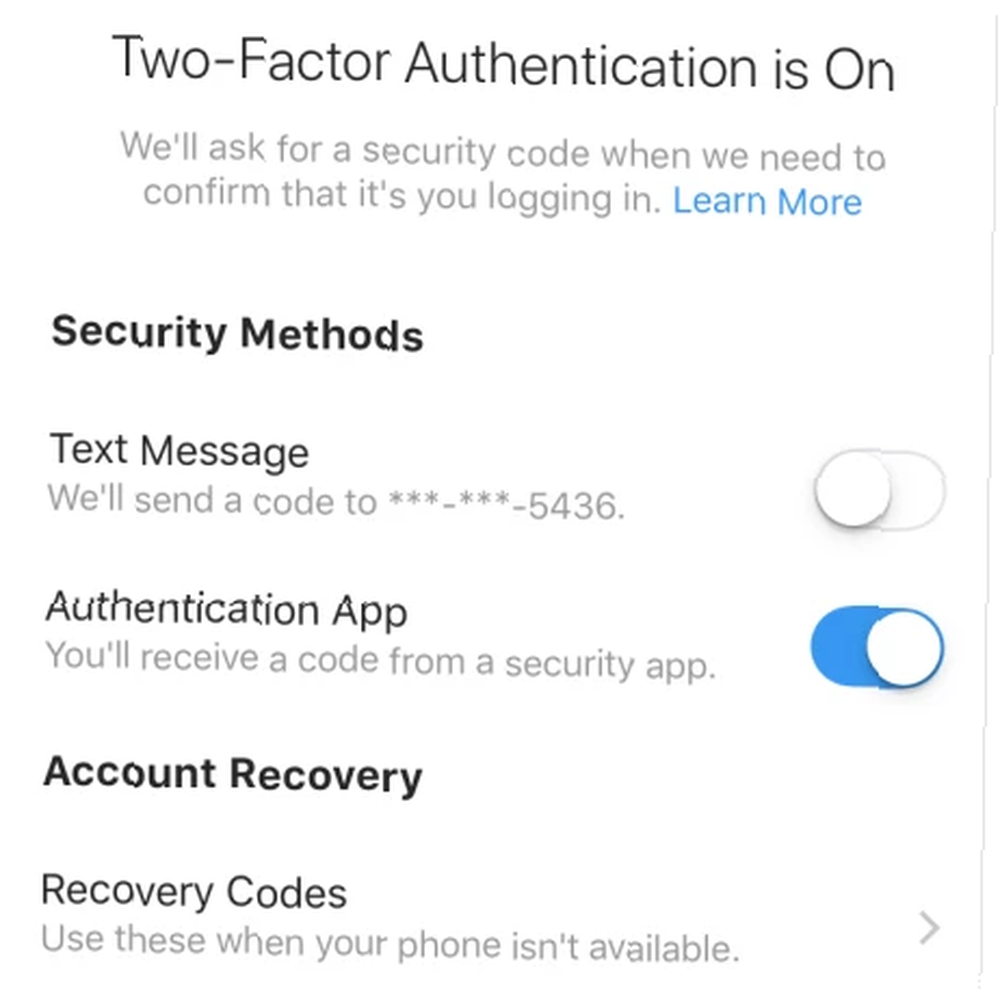
Instagram 2FA występuje w dwóch postaciach: kod SMS lub aplikacja do uwierzytelniania. Instagram dodał ten drugi w 2018 roku, aby zwiększyć bezpieczeństwo konta, a konfiguracja jest bardzo łatwa.
W aplikacji Instagram przejdź do Ustawienia> Uwierzytelnianie dwuskładnikowe, następnie wybierz preferowaną metodę 2FA.
Jeśli wybierzesz “Aplikacja do uwierzytelniania,” aplikacja Instagram automatycznie wykryje zainstalowaną aplikację uwierzytelniającą i wyśle kod logowania. Na przykład Twoje konto na Instagramie pojawi się automatycznie w aplikacji Google Authenticator na telefonie.
Jak skonfigurować 2FA na Amazon
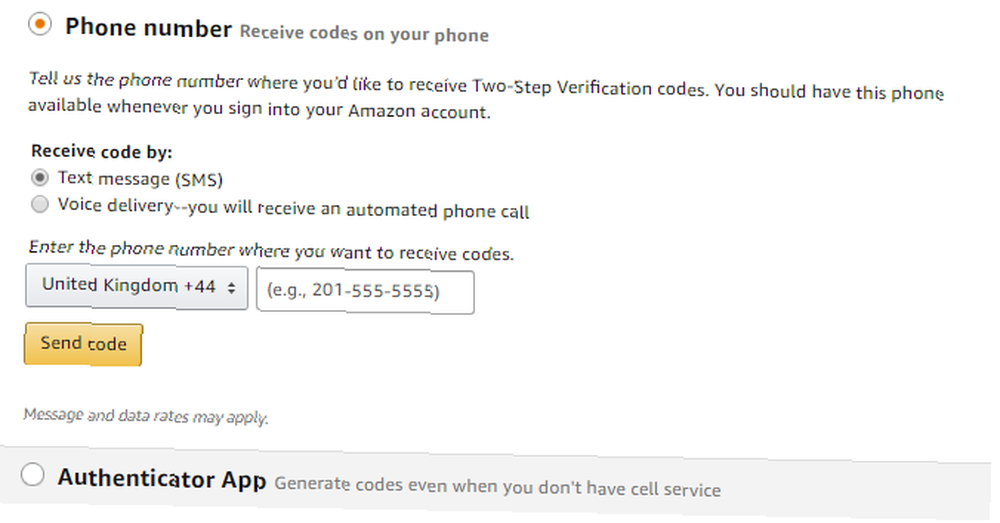
Twoje konto Amazon to kolejne, które wymaga poważnego bezpieczeństwa. Jeśli ktoś uzyska dostęp do twojego konta Amazon, może wydać tak, jakby to był Ty. (Amazon ma dodatkowe kontrole bezpieczeństwa dla nowych adresów dostawy, ale nie powinieneś na tym polegać).
Przejdź do ustawień zaawansowanych zabezpieczeń Amazon i wybierz Zaczynać. Możesz użyć SMS-a lub aplikacji uwierzytelniającej. Jeśli wybierzesz to drugie, zeskanuj kod QR za pomocą aplikacji Authenticator i postępuj zgodnie z instrukcjami Amazon.
Dwuskładnikowe uwierzytelnianie wiadomości e-mail jest tego warte
Ustawienie zabezpieczeń 2FA na wszystkich kontach zajmuje minutę lub dwie. Oczywiście konta na tej liście nie są wyczerpujące. Ale teraz rozumiesz, jak działa proces 2FA, dlaczego 2FA jest niezbędny i gdzie możesz znaleźć ustawienia na innych kontach online.
Chcesz dowiedzieć się więcej o 2FA? Oto dlaczego warto używać aplikacji uwierzytelniającej zamiast podstawowej wiadomości SMS 2FA. Czas przestać używać aplikacji SMS i 2FA do uwierzytelniania dwuskładnikowego. Czas przestać używać aplikacji SMS i aplikacji 2FA do uwierzytelniania dwuskładnikowego. Podczas gdy uwierzytelnianie dwuskładnikowe jest ogólnie Dobrze, że możesz być zszokowany, wiedząc, że aplikacje SMS i 2FA są niepewne. Oto, czego powinieneś użyć zamiast tego. !











